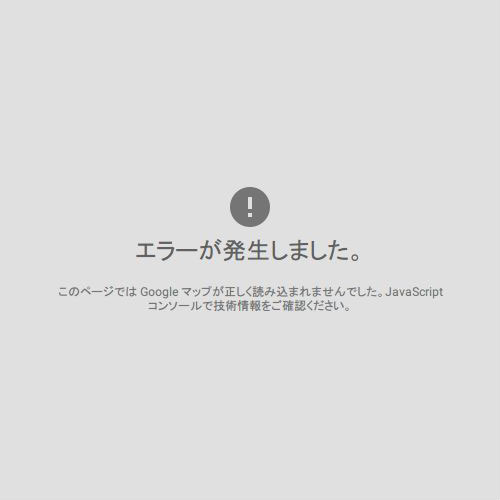まだ、日本ではサービスが始まっていなので、アメリカの App Store から Pokémon GO(ポケモンGO)をインストールしてみました。
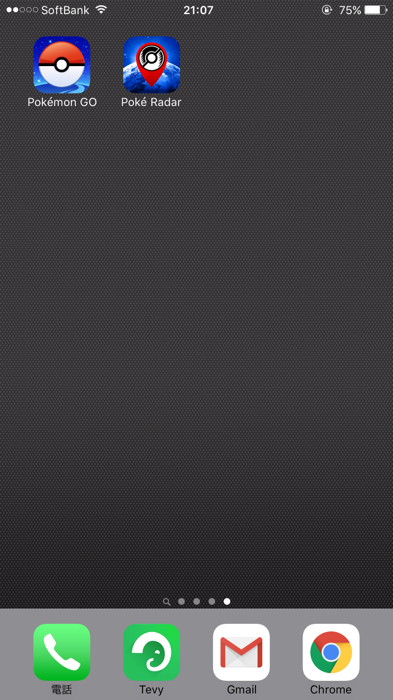
▲ Pokémon GO は日本の AppStore では、まだ配信されていなので、アメリカの AppStore からダウンロードしました。
ダウンロード方法は、[【iPhone】外国のAppleIDをクレジットカード無しで取得する方法 | 楽しくiPhoneライフ!SBAPP](http://sbapp.net/appnews/app/upinfo/appleid-7-27955) が分かりやすかったです。
この記事の目次 非表示
初期設定~ゲーム開始まで
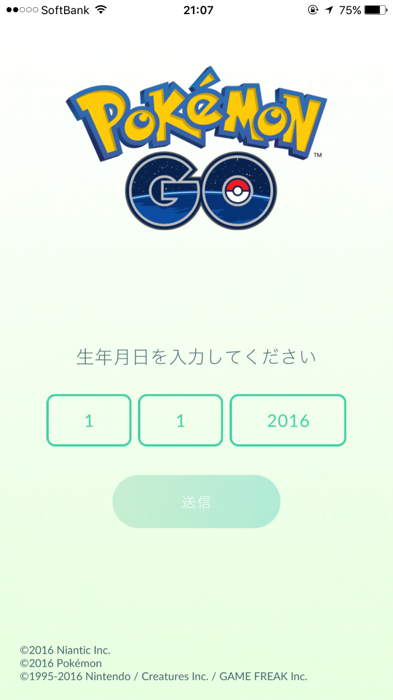
▲ 生年月日を入力します。13歳以下だと Google アカウントが使えないみたい。
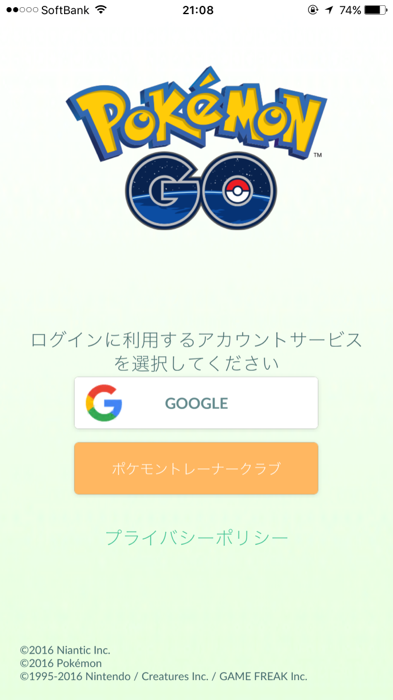
▲ Pokémon GO のログインに使用するアカウントサービスを選択します。
僕は Google アカウントを持っていたので、GOOGLE を選択しました。
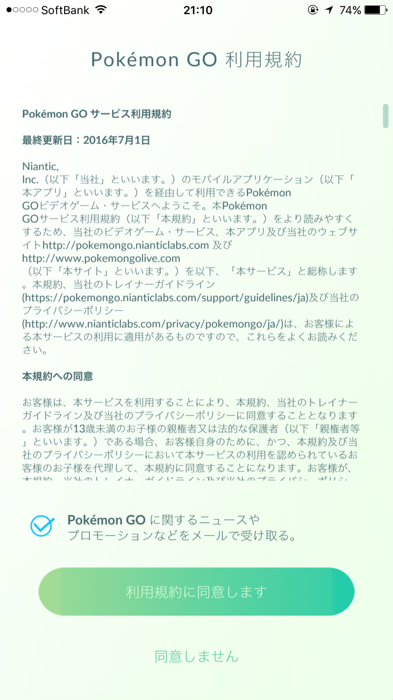
▲ 利用規約をよく読んで同意します。

▲ いきなり博士が登場!次のような事をしゃべります。
やぁ、こんにちは。わたしはウィロー博士だ。 この世界には、ポケモンと呼ばれる不思議な生き物がすんでいるのは知っているかな? ポケモンはあちこちにいて、走り回るもの、空を飛ぶもの、山や森、水辺に住むもの…… わたしは、かれらの生態と分布についての研究をしてるんだ! きみもわたしの研究を手伝ってくれないか? ありがたい!ニャースの手も借りたいと思っていたところだ。 君には世界中を探検し、ポケモンを捕まえて報告してほしい! さて、どんなスタイルで出かけるのかな?

▲ プレイヤーの性別を選択します。
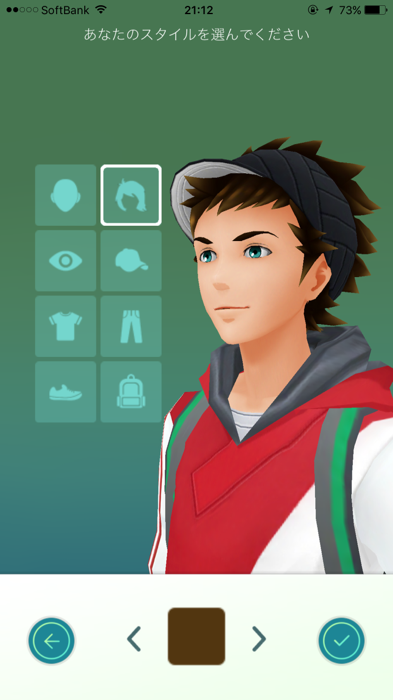
▲ 髪の色や服の色などを変更できます。髪型とか顔の形などは変更できません。
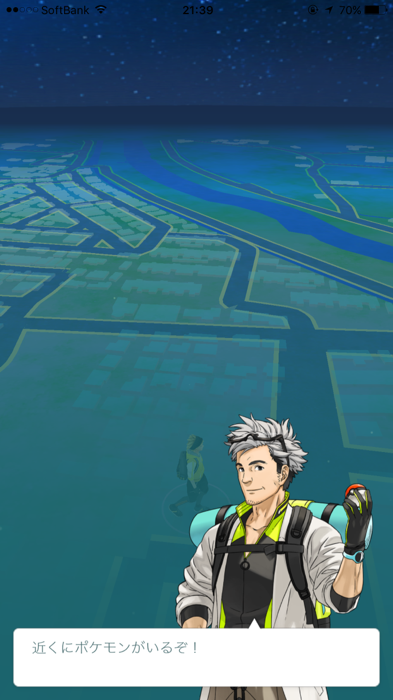
▲ 「近くにポケモンがいるぞ!」と博士が教えてくれます。
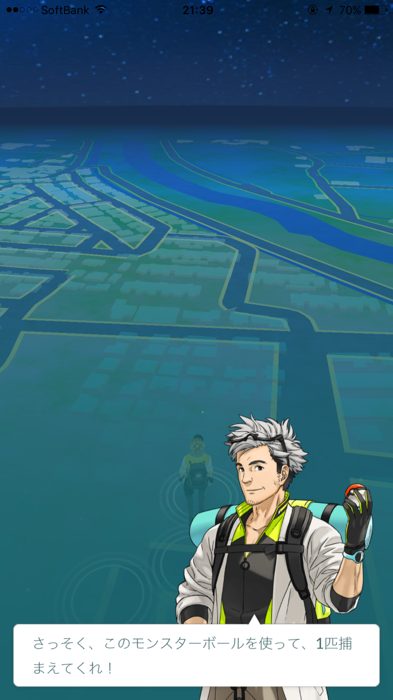
▲ 「さっそく、このモンスターボールを使って、1匹捕まえてくれ!」
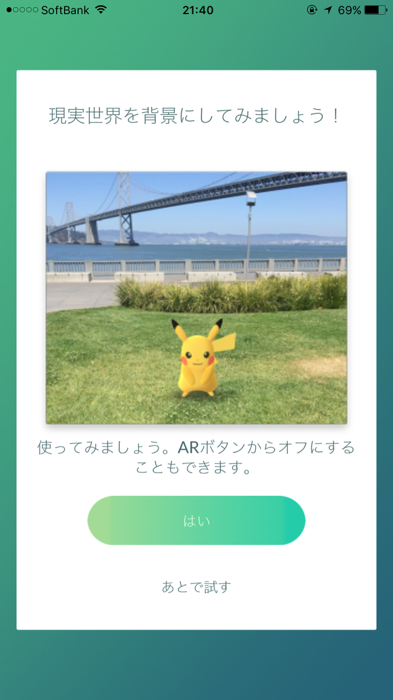
▲ ポケモンを捕獲する時に現実の背景を使うかどうかの選択。僕はオフにしました。

▲ ヒトカゲを発見。

▲ 無事ゲットしました。
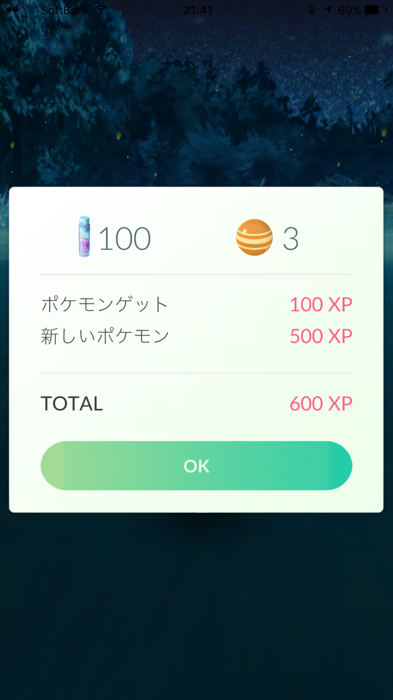
▲ なんかポイントを貰えました。

▲ ヒトカゲのスペックとか。
ちなみに、このポケモンは初回のサービスとして三種類の中から選択できるようです。この三匹を無視しているとピカチュウが出るんだそう。
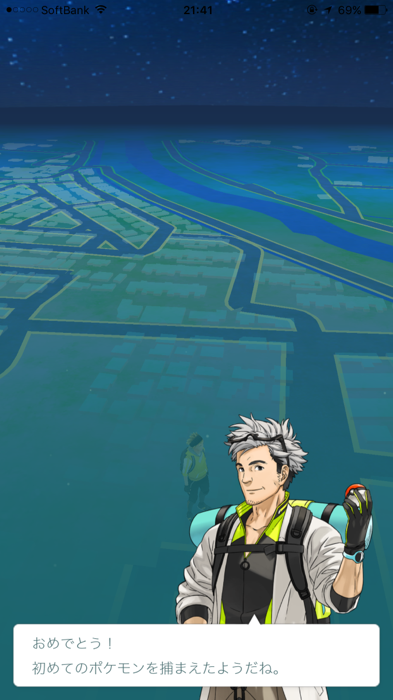
▲ 「おめでとう!初めてのポケモンを捕まえたようだね。」
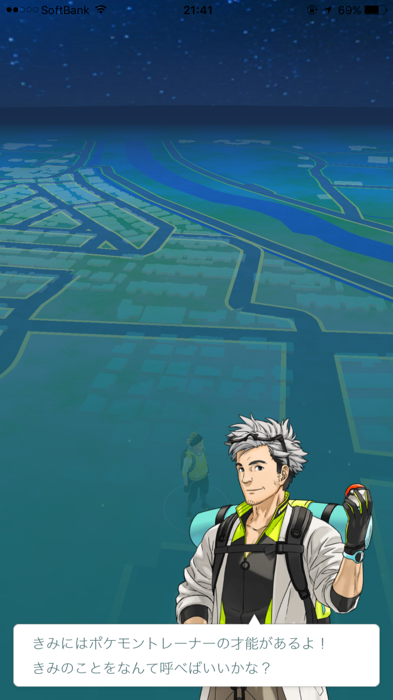
▲ 「きみにはポケモントレーナーの才能があるよ!きみのことをなんて呼べばいいかな?
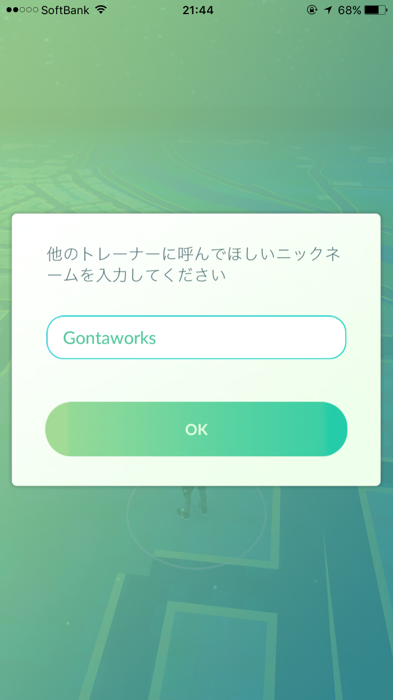
▲ 自分のニックネームを入力します。
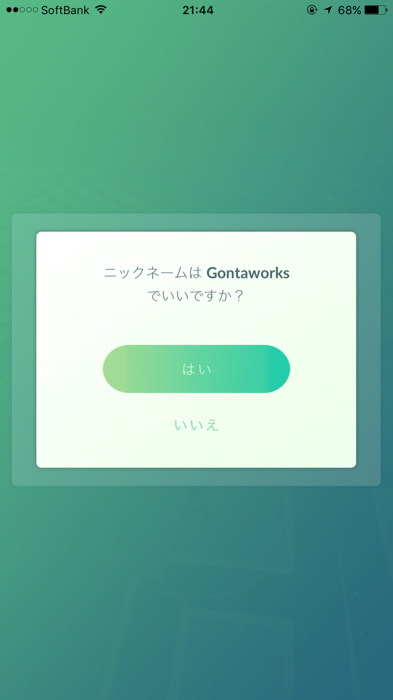
▲ 他のユーザーと重複しなければ登録できます。
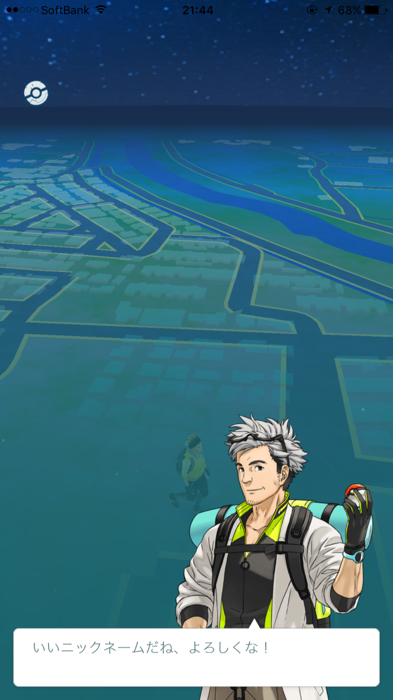
▲ 「いいニックネームだね、よろしくな!」
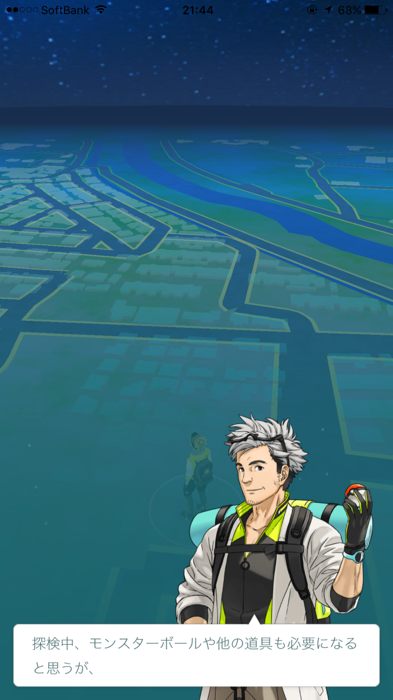
▲ 「探検中、モンスターボールや他の道具も必要になると思うが、」
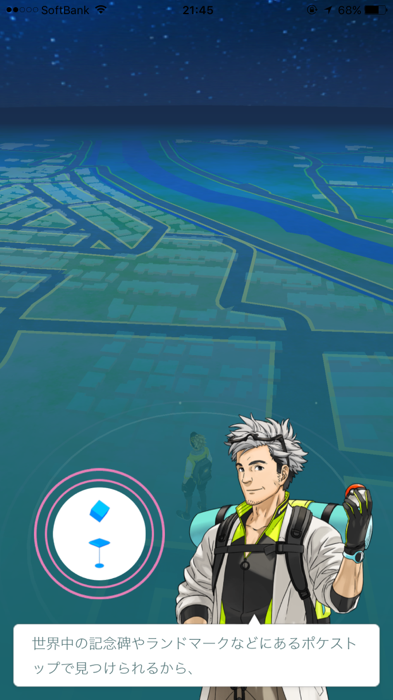
▲ 「世界中の記念碑やランドマークなどにあるポケストップで見つけられるから、」
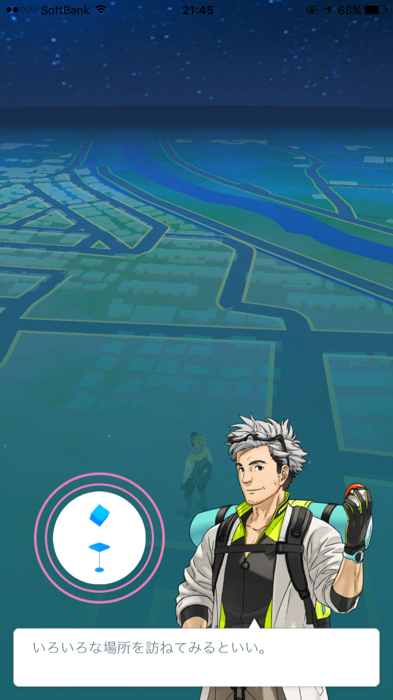
▲ 「いろんな場所を訪ねてみるといい。」
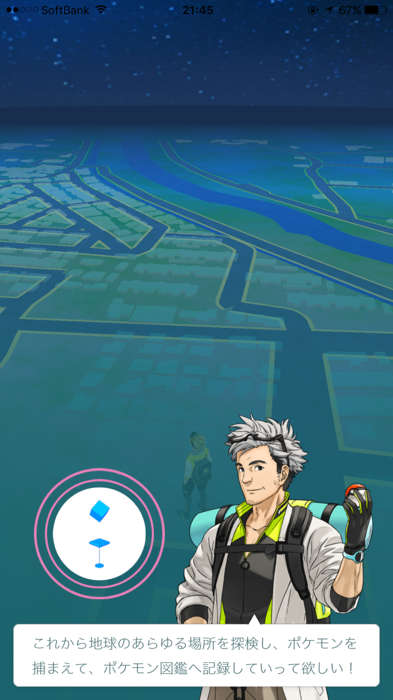
▲ 「これから地球のあらゆる場所を探検し、ポケモンを捕まえて、ポケモン図鑑へ記録していって欲しい!」
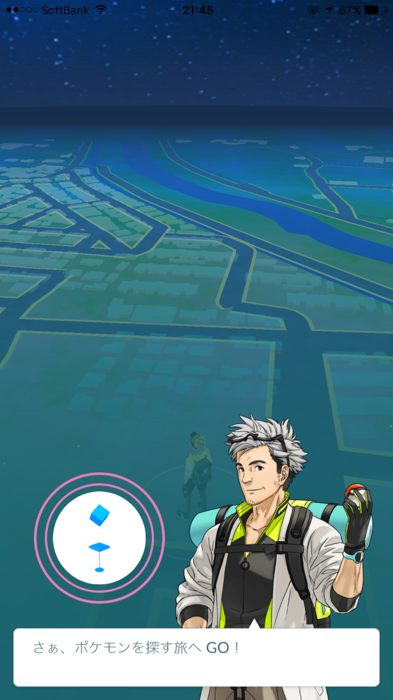
▲ 「さぁ、ポケモンを探す旅へ GO!」

▲ ポケストップをめざせ
感想
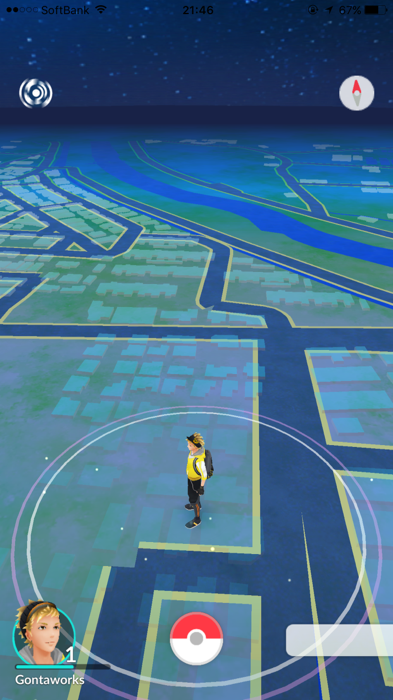
▲ この後、しばらく歩いてみたんだが、ポケストップもポケモンも見つからず。日本で正式にサービスが始まるまで遊べないっぽいです。
アイテムの「おこう」を使うと「位置情報が取得できません」とエラーが出て使えませんでした。
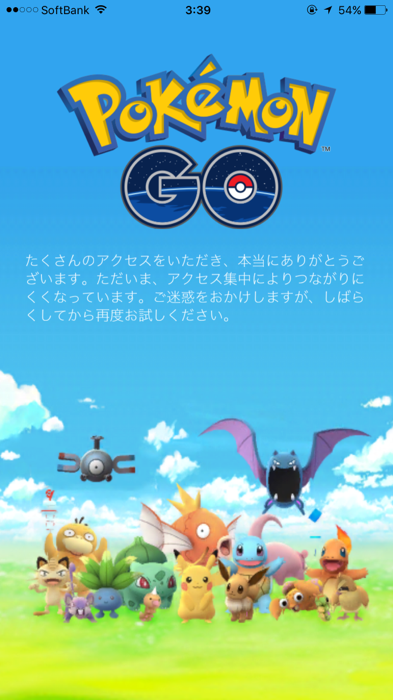
▲ ちなみに、アクセスが集中するとこんな画面が見られます。
結局、日本でサービスが始まらないと何も遊べません。正式なサービス開始が待ち遠しいですね。
日本で Pokémon GO(ポケモンGO)のサービスが始まったら、下記のページを参考に遊んでみようと思います。
– [ポケモンGOを配信直後の英国でプレーしてみた!(旅人目線のデジタルレポ 中山智) – Engadget Japanese](http://japanese.engadget.com/2016/07/19/go/)
– [『ポケモンGO』初心者がおさえておくべきプレイ方法12個 | ライフハッカー[日本版]](http://www.lifehacker.jp/2016/07/160720pokemon_beginners_guide.html)